浏览器版本过低打不开网页怎么办 升级浏览器版本的步骤
在如今信息爆炸的时代,互联网已经成为了人们获取信息、交流沟通的重要工具,当我们在使用浏览器浏览网页时,却可能会遇到浏览器版本过低无法打开网页的情况。这时我们就需要学会如何升级浏览器版本,以确保能够顺畅地浏览网页。下面将为大家介绍一些升级浏览器版本的简单步骤,希望能够帮助大家解决这一问题。
具体方法:
1.下面以Windows 7操作系统为例。打开Windows 7的Internet Explorer 浏览器,点击菜单后面的问号图标。点选菜单下的【关于Internet Explorer 】,可以查看到Internet Explorer 浏览器的版本号为Internet Explorer 8,对于该版本来说确实比较的低。
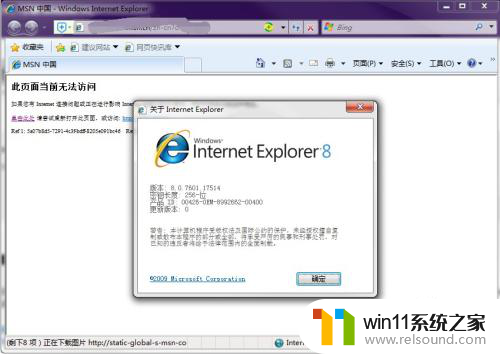
2.使用如下的IE版本访问路由器出现下面的提示,无法进入路由器的管理页面。
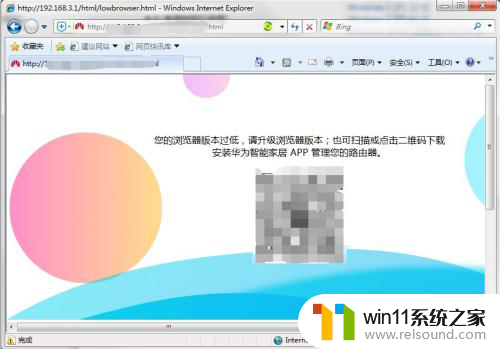
3.升级前的准备
进入微软的官方网站,选择需要下载的Internet Explorer 浏览器安装软件。这里选择的Internet Explorer 11版本。在表格的后面找到对应你的操作系统的,点击下载即可。
这里选择的下载为简体版Windows 7 SP1 64位,下载后安装文件为:IE11-Windows6.1-x64-zh-cn.exe
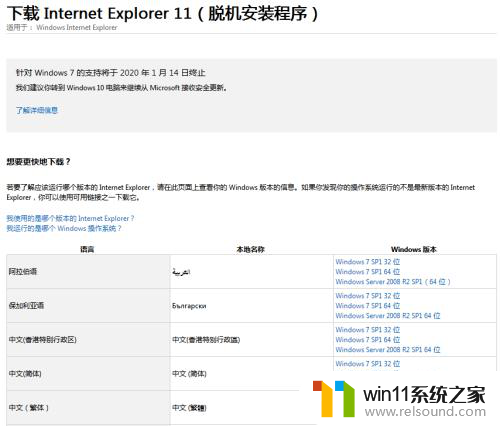
4.双击下载后的安装文件IE11-Windows6.1-x64-zh-cn.exe开始进行安装。出现下面的安装界面,点击【安装】开始进行Internet Explorer 11。
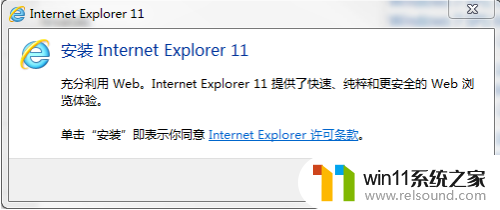
5.安装需要进行一段时间的运行,需要耐心等待。
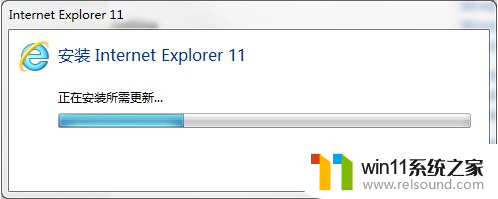
6.完成Internet Explorer 11安装后出现下面的界面,需要重新启动Windows操作系统。点击【立即重新启动】重新启动,需要注意的是,在重启的过程中需要注意的是不要关闭电脑。
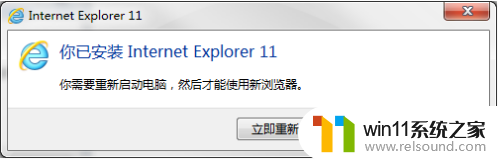
7.完成电脑系统的重新启动后,开启IE浏览器,出现Internet Explorer 11的设置界面。表示Internet Explorer 11已成功安装到Windows 7的操作系统中。
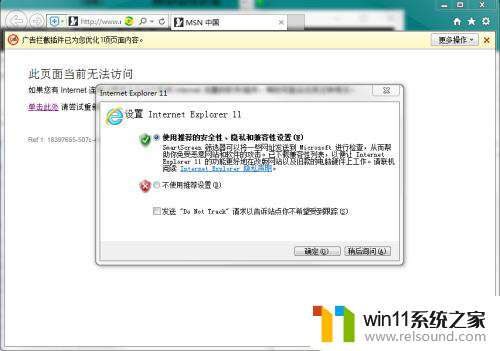
8.在使用进入路由器的管理界面,已经可以正常使用了。
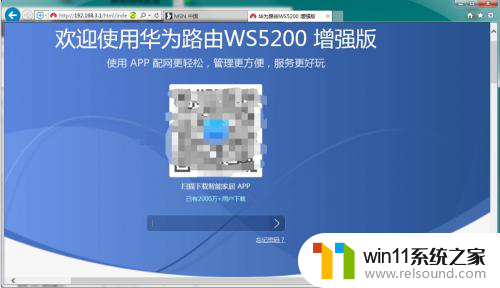
9.关于Internet Explorer 11的安装,也可以通过Windows update来进行更新安装。但下载离线安装包的方式还是比较方便,安装文件包也方便于保存。
以上就是浏览器版本过低无法打开网页的解决方法,有需要的用户可以按照以上步骤进行操作,希望对大家有所帮助。
浏览器版本过低打不开网页怎么办 升级浏览器版本的步骤相关教程
- win11浏览网页假死机 Win11浏览器打开网页卡顿怎么办
- 继续访问浏览器怎么设置 如何设置浏览器默认打开上次浏览的网页
- 电脑上自带的ie浏览器打不开 IE浏览器打不开解决方法
- win10打开白屏 解决Win10电脑浏览器网页白屏的步骤
- win10系统浏览器edge win10edge浏览器打不开页面
- 电脑怎么更换默认浏览器 电脑怎么设置默认浏览器步骤
- 浏览器的隐私文件怎么打开 QQ浏览器私密空间在哪里
- win10浏览器主页被改 win10浏览器主页被篡改怎么还原
- 如何将网址设置为浏览器主页 设置网页为浏览器主页的方法
- win10打开ie浏览器 win10 IE浏览器快捷方式在哪里
- 屏幕自动熄灭怎么关闭 电脑自动关屏怎么关闭
- 蓝牙连接手机没有声音怎么回事 蓝牙耳机通话声音消失怎么办
- 燃气热水器出现e2是什么情况 燃气热水器显示E2报警
- 怎样改家里的wifi密码 家用wifi密码设置步骤
- windows11背景怎么设置 Windows11背景设置教程
- 电脑经常卡死不动是什么原因 电脑卡死原因分析
微软资讯推荐
- 1 屏幕自动熄灭怎么关闭 电脑自动关屏怎么关闭
- 2 怎样改家里的wifi密码 家用wifi密码设置步骤
- 3 windows11背景怎么设置 Windows11背景设置教程
- 4 电脑经常卡死不动是什么原因 电脑卡死原因分析
- 5 微信显示英文怎么设置成中文 如何将微信从英文改成中文
- 6 微软Surface Laptop 6商用版9月更新修复风扇持续旋转问题
- 7 台式电脑win10分辨率1920x1080不见了 win10分辨率1920x1080设置丢失
- 8 AMD FSR4超分辨率技术全面拥抱AI:提升画质、改善续航的最新动态
- 9 路由器连不上网络怎么解决 路由器连接上网线但是不能上网怎么办
- 10 关闭网页快捷键ctrl加什么 网页关闭的快速方法
win10系统推荐
系统教程推荐
- 1 win10自动打开默认应用怎么关闭
- 2 垃圾软件怎么清理
- 3 win11 查看网卡
- 4 苹果14桌面布局怎么设置
- 5 打印机怎样安装到电脑
- 6 win11蓝牙搜不到设备
- 7 微软笔记本键盘失灵按什么键恢复
- 8 电脑微信收到的文件保存在哪里
- 9 苹果蓝牙搜不到耳机设备怎么办
- 10 安卓变ios主题